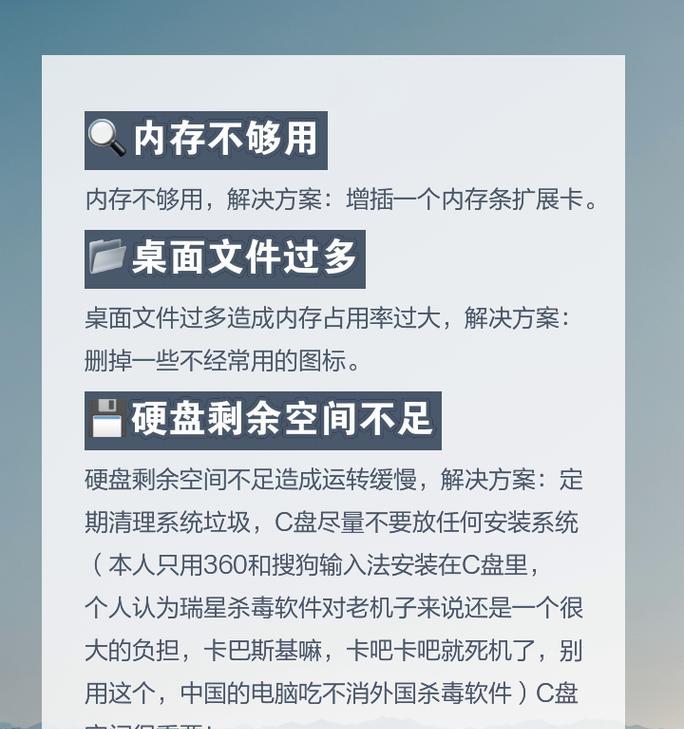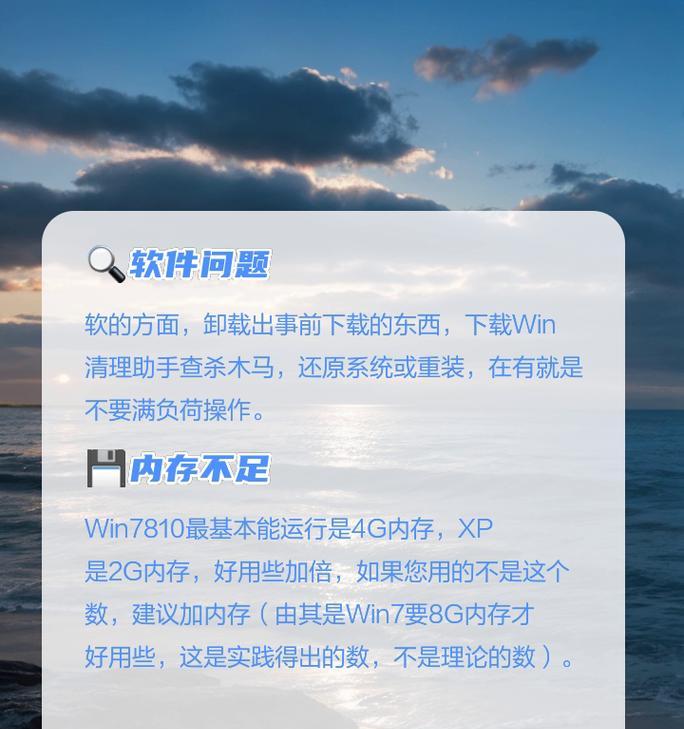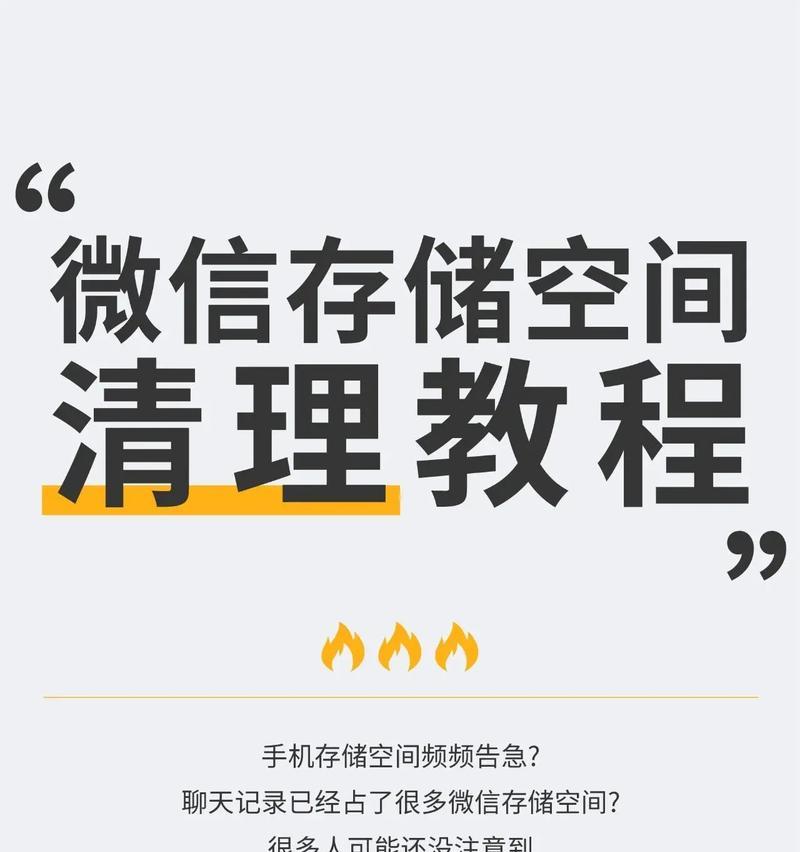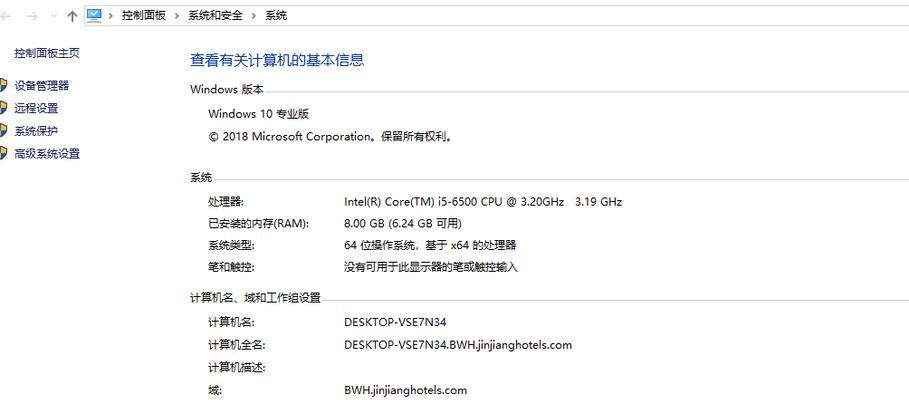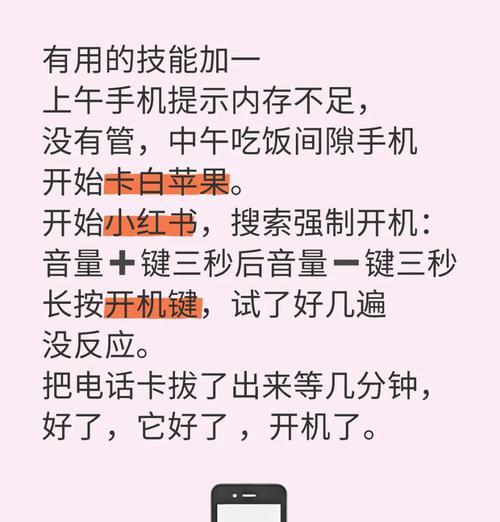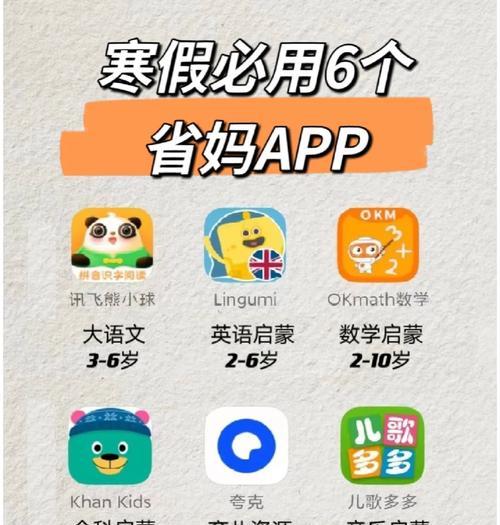电脑内存不足怎么解决?优化方法有哪些?
游客 2025-04-09 16:40 分类:网络技术 36
在日常使用电脑的过程中,经常会遇到系统运行缓慢,软件启动和响应时间过长的问题。这些现象往往和电脑的内存(RAM)资源紧张有关。内存作为电脑运行程序和临时存储数据的重要部件,如果出现不足的情况,将严重影响用户体验和电脑性能。那么电脑内存不足时,我们应该如何解决呢?本文将为您详细介绍内存不足的诊断方法和优化技巧,帮助您的电脑重焕新生。
检测电脑内存使用情况
如何查看当前内存使用情况?
要在Windows系统中查看当前内存使用情况,可以通过任务管理器快速检查。按下Ctrl+Shift+Esc键或Ctrl+Alt+Delete然后选择任务管理器,切换到“性能”标签页,就可以看到内存的具体使用状态。在Mac系统中,则可以使用活动监视器,打开方式为:应用程序->实用工具->活动监视器,在“内存”标签页中可以查看内存使用详情。
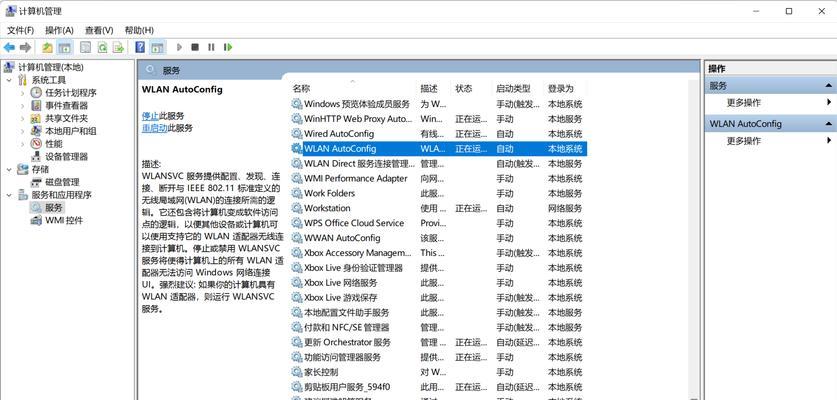
内存不足的常见原因
什么活动会占用大量内存?
同时运行大量程序或应用程序,特别是内存占用大的程序,比如视频编辑或大型游戏。
启动项过多,电脑启动后自动加载多个不必要的后台程序。
病毒或恶意软件感染,占用大量内存资源。
系统内存泄漏,某些程序长时间运行后未能正确释放内存资源。
虚拟内存设置不当,未充分利用硬盘空间来补偿物理内存不足。
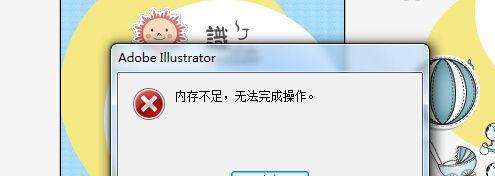
内存不足的解决方案
释放内存资源
1.关闭不必要的应用程序和启动项:定期检查并关闭那些不必要的后台运行程序。在任务管理器中可以结束这些程序的运行来释放内存。对于启动项,可以通过系统配置(msconfig)来管理,取消勾选不需要的启动程序。
2.使用内存清理工具:Windows系统中自带了内存清理工具,可以在任务管理器的“性能”选项中找到“内存”一项,点击“清理”按钮释放被占用的内存。
3.优化虚拟内存设置:进入系统属性,通过高级系统设置中的性能选项,调整虚拟内存的大小,如果物理内存较小,可以适当增加虚拟内存的大小。
升级物理内存
4.增加物理内存(RAM):这是最直接有效的方法。如果您使用的是较旧的电脑,或者内存已经达到了最大容量,那么考虑增加物理内存条是一个可行的选择。在购买新的内存条时,需注意与现有内存条的兼容性和规格。
清理磁盘空间
5.使用磁盘清理工具:磁盘空间不足也可能导致系统无法有效分配足够的虚拟内存,使用系统自带的磁盘清理工具,可以帮助您释放磁盘空间,提高电脑整体性能。
6.卸载不必要的软件和文件:定期检查电脑中安装的软件,卸载长时间未使用或不再需要的程序。同时清理不再需要的文件和临时文件,释放更多空间。
系统管理与维护
7.更新系统和驱动程序:确保操作系统和相应的驱动程序都是最新的版本,新版本的系统和驱动程序通常能更好地管理资源,并修复某些可能导致内存泄漏的已知问题。
8.定期检查病毒和恶意软件:使用可靠的杀毒软件定期扫描电脑,发现并清理可能存在的病毒或恶意软件。
其他优化建议
9.升级固态硬盘(SSD):如果电脑还有机械硬盘(HDD),考虑升级到固态硬盘不仅可以加快数据读写速度,还能间接提升电脑性能。
10.优化系统设置:在操作系统的电源或系统设置中,选择高性能模式,减少系统的电源节能设置,有助于保持电脑高速运行状态。
通过上述操作,您可以有效地检测和解决内存不足的问题,优化电脑性能,确保日常使用流畅。不过,值得注意的是,虽然优化操作可以在一定程度上解决内存不足的问题,但是硬件的升级在某些情况下(如老旧电脑)是更为理想的解决方案。
综合以上,当您遇到电脑内存不足的问题时,不必急于购买新电脑,通过合理的检测和优化步骤,往往能解决大部分性能上的困扰。希望本文提供的方法和建议能帮助您有效提升电脑运行效率,享受更优质的电脑使用体验。
版权声明:本文内容由互联网用户自发贡献,该文观点仅代表作者本人。本站仅提供信息存储空间服务,不拥有所有权,不承担相关法律责任。如发现本站有涉嫌抄袭侵权/违法违规的内容, 请发送邮件至 3561739510@qq.com 举报,一经查实,本站将立刻删除。!
- 最新文章
-
- 华为笔记本如何使用外接扩展器?使用过程中应注意什么?
- 电脑播放电音无声音的解决方法是什么?
- 电脑如何更改无线网络名称?更改后会影响连接设备吗?
- 电影院投影仪工作原理是什么?
- 举着手机拍照时应该按哪个键?
- 电脑声音监听关闭方法是什么?
- 电脑显示器残影问题如何解决?
- 哪个品牌的笔记本电脑轻薄本更好?如何选择?
- 戴尔笔记本开机无反应怎么办?
- 如何查看电脑配置?拆箱后应该注意哪些信息?
- 电脑如何删除开机密码?忘记密码后如何安全移除?
- 如何查看Windows7电脑的配置信息?
- 笔记本电脑老是自动关机怎么回事?可能的原因有哪些?
- 樱本笔记本键盘颜色更换方法?可以自定义颜色吗?
- 投影仪不支持memc功能会有什么影响?
- 热门文章
-
- 蓝牙遥控器机顶盒刷机操作方法是什么?如何避免风险?
- 智能手表免连手机使用方法?有哪些便捷功能?
- 平板为什么用不了手写笔?可能的原因和解决方法是什么?
- 机顶盒刷机后如何重新连接?
- 数码相机录像模式如何开启?操作方法是什么?
- 怎么重启密码手机oppo?操作流程是什么?
- 电脑频繁配置更新如何处理?
- 小白如何选择相机镜头拍人像?哪些镜头适合人像摄影?
- 平板电脑插卡设置网络的步骤是什么?如何连接Wi-Fi?
- 电脑内存不足怎么办?如何有效增加内存?
- 手机拍照时镜头模糊如何处理?
- 如何辨别索尼相机的国行正品?
- 手机如何使用户外摄像头监控?设置步骤是什么?
- 单反相机曝光过度怎么恢复?调整曝光的正确方法是什么?
- 相机搭配广角镜头怎么调?调整过程中应该注意什么?
- 热评文章
- 热门tag
- 标签列表